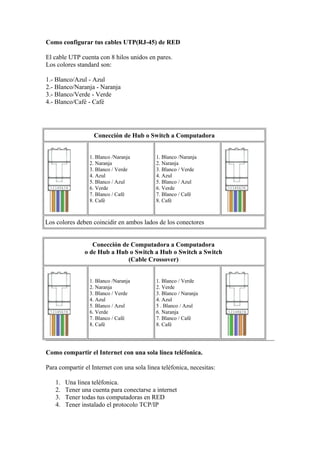
Como configurar tus cables utp(redes)
- 1. Como configurar tus cables UTP(RJ-45) de RED El cable UTP cuenta con 8 hilos unidos en pares. Los colores standard son: 1.- Blanco/Azul - Azul 2.- Blanco/Naranja - Naranja 3.- Blanco/Verde - Verde 4.- Blanco/Café - Café Conección de Hub o Switch a Computadora 1. Blanco /Naranja 1. Blanco /Naranja 2. Naranja 2. Naranja 3. Blanco / Verde 3. Blanco / Verde 4. Azul 4. Azul 5. Blanco / Azul 5. Blanco / Azul 6. Verde 6. Verde 7. Blanco / Café 7. Blanco / Café 8. Café 8. Café Los colores deben coincidir en ambos lados de los conectores Conección de Computadora a Computadora o de Hub a Hub o Switch a Hub o Switch a Switch (Cable Crossover) 1. Blanco /Naranja 1. Blanco / Verde 2. Naranja 2. Verde 3. Blanco / Verde 3. Blanco / Naranja 4. Azul 4. Azul 5. Blanco / Azul 5 . Blanco / Azul 6. Verde 6. Naranja 7. Blanco / Café 7. Blanco / Café 8. Café 8. Café Como compartir el Internet con una sola línea teléfonica. Para compartir el Internet con una sola linea teléfonica, necesitas: 1. Una linea teléfonica. 2. Tener una cuenta para conectarse a internet 3. Tener todas tus computadoras en RED 4. Tener instalado el protocolo TCP/IP
- 2. 5. y seleccionar una de las multiples formas para compartir la Internet como: 1. LAN Hub (Hardware) 2. Internet Web Cruse (Hardware) 3. Internet Saring (Software incluido en Windows 98 SE) 4. Proxy (Software como Wingate, WinRouter, Winproxy, etc.) En los caso 3 y 4 se requiere de una PC en donde se instalará el software. Existen Proxys con cache, que aceleran la velocidad de visualización de las páginas de internet (Altamente recomendado si tu conexión de Internet es muy lenta). Cada forma de conexión para compartir el internet difiere en su configuración. 6. RentaPC, para controlar el tiempo de las rentas de tus PCs ¿Que es una Red y para qué sirve? Una red de área local (LAN) esta formada de dos o más computadoras o periféricos y estan unidas con cable en un área limitada, (compañía,café internet, etc.). La red le permite a la gente compartir recursos como archivos, impresoras., scanners o internet. Una redes de área amplia (WAN), permite conecta, edificios, ciudades o paises. La diferencia entre LAN y WAN, es el tamaño. Los Principales tipos de redes Existen dos principales tipos de red: Punto-a-punto y Basada en servidor. En una red punto a punto cada computadora puede actuar como cliente y como servidor. Las redes punto a punto hacen que el compartir datos y periféricos sea fácil para un pequeño grupo de gente. En una ambiente punto a punto, la seguridad es difícil, porque la administración no está centralizada. Las redes basadas en servidor son mejores para compartir gran cantidad de recursos y datos. Un administrador supervisa la operación de la red, y asegura que la seguridad sea mantenida. Este tipo de red puede tener unos o mas servidores, dependiendo del volumen de tráfico, número de periféricos etc. Por ejemplo, puede haber un servidor de impresión, un servidor de comunicaciones, y un servidor de base de datos, todos en una misma red. Hay combinaciones de redes lo cual tiene ambas características: de red punto a punto y basada en servidor . Este tipo de red es la mas comúnmente usada, pero requiere de un entrenamiento extenso y planeado para su máxima productividad.
- 3. Las características de los dos principales tipos de red están resumidas abajo. Peer to peer Basada en Servidor Limitada solo por el servidor y Tamaño Buena hasta 10 usuarios el hardware de red. Establecida por el usuario de Extensa, consistentes recursos, y Seguridad cada computadora seguridad para los usuarios Cada usuario es responsable de Centralizada para control su administración. No es consistente de la red. Requiere Administración necesario administrador de al menos de un administrador tiempo completo. con conocimientos. Diseño de Redes La disposición física de las computadoras en una red es llamada topología. Hay tres principales topologías: bus, estrella y anillo. Pude haber variaciones sobre la base de esas topologías, incluyendo la estrella bus y la estrella anillo. La topología de bus es la mas simple y mas comúnmente usada. Tiene una configuración lineal, con todas las computadoras conectadas a un mismo cable. En una red bus, la señal es enviada a todas las computadoras de la red. Para prevenir que la señal rebote, de acá para allá a lo largo del cable, un terminador es colocado al final del cable. Solo una computadora puede enviar datos al mismo tiempo. Por lo tanto, a mayor número de computadoras en una red bus, la transmisión de datos será mas lenta. En una topología de estrella cada computadora es directamente conectada a un componente central llamado hub. Si el componente central falla, la red entera fallará. Una red Token Ring conecta las computadoras en un circulo lógico. La señal o token, pasa alrededor del anillo a través de cada computadora en dirección de las manecillas del reloj. Una computadora toma el token libre y envía datos a la red. La computadora que recibe, copia los datos y agrega una marca de que han sido recibidos. Finalmente, los datos continúan a lo largo del anillo hasta que regresan a la computadora que los envió, la cual quita los datos del anillo y libera u nuevo token. El hub es utilizado para centralizar el tráfico de una red LAN a través de un mismo punto de conexión. Si un cable interrumpe la señal en una red que usa un hub, la interrupción solo afecta ese segmento y no afecta al resto de la red. La red puede ser ampliada fácilmente usando hubs , los cuales permiten que se usen diferentes tipos de cable. Cableado de Red (El medio físico) La elección del cable apropiado para la red depende de varios factores, incluyendo la logística de instalación, protección, requerimientos de seguridad, velocidad de transmisión (en Mbps) y atenuación. Hay tres principales tipos de cable: coaxial, par trenzado y fibra óptica.
- 4. Hay dos tipos de cable coaxial, coaxial delgado (thinnet) y coaxial grueso (thicknet). Ambos tienen un centro de cobre, circundado por malla de alambre que absorbe el ruido y la interferencia. El cable coaxial es buena elección para transmisión de datos a gran distancia. El cable de par trenzado está disponible sin y con blindaje. El par trenzado sin blindar (UTP) está disponible en cinco categorías de las cuales la categoría 5 es la mas popular para instalaciones de red. El par trenzado con blindaje (STP), soporta mayores rangos de transmisión de datos. El cable de fibra óptica es mas rápido y seguro que los cables de cobre, pero es el mas caro y requiere experiencia para su instalación. Banda ancha y banda base son dos técnicas de transmisión. Banda ancha usa señal analógica para transmitir múltiples y simultáneos datos sobre el mismo cable. Banda base envía datos sobre un canal sencillo, y la señal es digital. IBM tiene su propio sistema de cableado y sus propios tipos. El cable IBM tipo 3 por ejemplo, es para voz y datos, es de par trenzado con blindaje conocido para todos como STP. Comunicación de Redes Inalámbricas Las redes inalámbricas están surgiendo como un método de transmisión para redes de área local, área local extendida y computación móvil. Una red inalámbrica típica actúa como una red que utiliza cable. Una tarjeta de red con un transceiver es instalada en cada computadora, y los usuarios se comunican con la red en la misma forma que lo hacen en una red basada en cableado. Como técnicas de transmisión, la red inalámbrica usa el láser, banda angosta de radio (narrow-band radio), espectro extendido de radio (apread-spectrum radio). Un tipo adicional de tecnología es el punto a punto (point-to-point). Transfiere datos de una computadora a otra en lugar de hacerlos a una gran cantidad de computadoras y periféricos. Las redes LAN pueden extenderse usando un componente llamado bridge inalámbrico. Proporciona la forma de unir dos redes en edificios separados hasta 25 millas sin usar cable. La computación móvil involucra a las compañías telefónicas y a los servicios públicos para transmitir y recibir señales usando comunicación de radio paquetes, redes celulares y estaciones satelitales. Tarjetas adaptadoras de red La tarjeta adaptadora de red es las interface entre la computadora y el cable de la red. La función de la tarjeta de red es preparar, enviar y controlar los datos en la red. Para
- 5. preparar los datos que se enviarán a la red, la tarjeta usa un dispositivo llamado transceiver (transmisor-receptor), convertir la transmisión de formato serial a formato paralelo. Cada tarjeta tiene su propia y única dirección, lo cual permite que sea diferenciada de todas las demás tarjetas en la red. Las tarjetas de red tiene opciones configurables que deben ser colocadas. Esas opciones incluyen la interrupción (IRQ), la dirección del puerto I/O y la dirección de la memoria base (base memory address). Para asegurar la compatibilidad entre la computadora y la tarjeta de red, debe de ser adecuado al bus de datos de la arquitectura de la computadora, y tener el tipo de conector adecuado al cable. Las tarjetas de red tiene un gran efecto en el rendimiento de la red entera. Hay varias formas de aumentar el desempeño de la red con estos adaptadores. Algunas tarjetas tienen características especiales para aumentar ese desempeño. Como el método de acceso directo a memoria (direct memory access), adaptador de memoria compartida (shared adapter memory), sistema de memoria compartida (shared system memory) y bus maestro (bus mastering). El desempeño puede ser también extendido a través del RAM buffering y con usar un microprocesador en la tarjeta misma. Hay tarjetas de red para ambientes especializados, como las redes inalámbricas, estaciones de trabajo sin disk drive en ambientes de alta seguridad. Al comprar una tarjeta de red debemos de considerar lo siguiente: · Ancho del bus (32-bit o 16bit) · Tipo de bus (EISA y Micro canal son mas rápidas que ISA) · Tipo de memoria de transición (Shared memory es mas rápida que I/O o DMA) · Bus mastering · Consideraciones del fabricante (estabilidad, seguridad, experiencia etc.) Los modelos de red OSI y 802 El modelos OSI y el proyecto 802 son protocolos estándar para el uso del hardware y software de las redes. Estos dos modelos identifican la forma del complejo proceso de enviar datos sobre la red y la forma en que se llevan a cabo. El modelo OSI es una arquitectura de capas en las cuales se dividen las comunicaciones de la red en siete capas. Esas capas son: Aplicación (Application), Presentación (Presentation), Sesión (Session), Transporte (Transport), Red (Network), Enlace de Datos (Data Link) y Física (Physical). Los fabricantes diseñan productos de red basados en las especificaciones de las capas del modelo OSI.
- 6. El modelo llamado Proyecto 802, adicionalmente define estándares para los componentes físicos de una red. Esos estándares están orientados a las capas Física y de Enlace de Datos del modelo OSI además de dividir la capa de Enlace de Datos en dos sub-capas: Control Lógico de Enlace (Logical Link Control “LLC”) y Control de Acceso al Medio (Media Access Control “MAC”). Controladores (Drivers) Un driver es una utiliría de software que permite a una computadora funcionar con un dispositivo en particular. Dispositivos como el Mouse, disco duro, tarjeta de red e impresoras vienen cada una con su propio driver. Los sistemas operativos de las computadoras no reconocen un dispositivo hasta que su driver asociado a sido instalado, a menos de que el sistema operativo sea compatible con la filosofía Plug and Play. Microsoft Windows 95 es un ejemplo de sistema operativo que cumple con el Plug and Play. La mayoría de los drivers son proporcionados por el sistema operativo o el vendedor del sistema operativo de red. Si no es así, los drivers son incluidos en un disco con el equipo cuando es comprado. En algunos casos, los drivers pueden ser bajados de algún servicio como The Microsoft Network (MSN) o CompuServe. En un ambiente de Red, cada computadora tiene su una tarjeta adaptadora y su driver asociado. Juntos (la tarjeta y el driver) permiten a la computadora enviar datos a través de la red. El procedimiento de instalación del driver, normalmente es en forma de una interface gráfica interactiva , que conduce a través de todo el proceso. Ocasionalmente puede ser necesario actualizar o quitar un driver. Ese proceso es similar al de la instalación. Como envían Datos las Redes. Antes de ser enviados los datos sobre la red, la computadora que envía divide esos datos en pequeños paquetes fácilmente transmisibles dentro del cable de la red. Esos paquetes o trozos de datos son la unidad básica de las comunicaciones en la red. Hacen posible y oportuna la comunicación e interacción de una red. Todos los paquetes tienen estos componentes básicos: Dirección de procedencia, Datos, Dirección de destino, Instrucciones e Información de control de error. Cada paquete tiene tres secciones: Un encabezado o Header que contiene una señal de alerta, dirección fuente y de destino e información de tiempo, la sección siguiente contiene los datos y la tercer sección llamado Trailer contiene el componente del control de error llamado CRC (Cyclical Redundancy Check). La creación de paquetes inicia en la capa de aplicación del modelo OSI y descienden a través de todas las capas, agregando información al paquete en cada capa. Protocolos de Red
- 7. Los protocolos en una red definen las reglas y procedimientos para la transmisión de datos. Enviar datos sobre la red involucra varios pasos que deben ser seguidos de manera consistente a fin de que la comunicación tenga lugar. La computadora que envía y la que recibe usan protocolos para: · Cortar los datos en paquetes. · Agregar información de direccionamiento a los paquetes. · Preparar los paquetes para la transmisión. · Tomar los paquetes del cable. · Copiar los datos de los paquetes para ensamblarlos. · Pasar los datos ensamblados a la computadora. Muchos protocolos trabajan juntos para las comunicaciones en una red. Esos protocolos son divisiones de un conjunto o suit. Hay varias suites de protocolos usadas como protocolos estándar, las mas importantes están basadas en las capas del modelo OSI. Los protocolos son implementados y removidos de la misma manera que un driver. La mayoría, a menudo son instalados automáticamente durante el proceso de instalación del sistema operativo. De cualquier manera, hay veces que quieres ya sea instalar un nuevo protocolo, cambiar el orden de los protocolos o quitar un protocolo, los sistemas operativos ofrecen utilerías para ayudarte a realizar ese proceso. Métodos de Acceso Es una necesidad para el control de tráfico en un cable de red, evitar que los paquetes de datos choquen y sean destruidos. Al conjunto de reglas que gobiernan cómo la computadora pone los datos en el cable de red es llamado Método de Acceso. El método de acceso previene de accesos simultáneos al cable. El método de acceso usa tres principales sistemas para realizar esto: · Un método de sensación y detección de colisión. · Un método de token passing. · Un método de prioridad de demanda. Con el método CSMA/CD, las computadoras escuchan el cable de red, cuando no hay tráfico, envían datos. La detección de colisión es un método de contención, lo cual significa que la computadora compite por una oportunidad para enviar datos. CSMA/CD puede ser un método lento cuando hay tráfico pesado en la red. Con el método de evitar colisiones CSMS/CA, cada computadora envía una señal al intentar transmitir y justo antes de enviar los datos. Este método es mas lento que de detección. En una red token passing, una computadora toma el control de un token cuando desea transmitir datos, los cuales anexa al token. Cuando recibe confirmación de que han sido
- 8. recibidos los datos, libera un nuevo token. Solo una computadora a la vez puede usar el token, por lo tanto, no hay colisiones. En el método prioridad de demanda, solo hay comunicación entre la computadora que envía, el hub y la computadora de destino. La transmisión es bajo un control centralizado del hub, y la señal no es distribuida a todas las computadoras en la red. Instalación de las tarjetas de red El paso previo para poder montar una red de cualquier tipo es la instalación de las tarjetas de red en cada uno de los ordenadores que vayan a formar parte de la misma. En el caso de Windows 95/98/Me o NT conviene elegir tarjetas que sean compatibles con los modelos estándar del mercado (como 3COM, por ejemplo) y con la tecnología plug and play (conectar y listo) ya que serán reconocidas automáticamente por el sistema. En otro caso se deberían utilizar los controladores facilitados por el fabricante. Las Redes TCP/IP Dentro de una red de ordenadores se pueden distinguir dos características fundamentales: la topología o distribución física de los puestos (en anillo, en bus, etcétera) y el protocolo (conjunto de reglas a seguir en el paso de mensajes) utilizado. Uno de los protocolos más comunes para redes locales es el TCP/IP (Transfer Control Protocol/ Internet Protocol) que es además el mismo protocolo empleado en Internet. En una red TCP/IP los ordenadores se identifican mediante un conjunto de cuatro números separados por puntos que se denomina dirección IP (IP address). Una dirección IP válida sería por ejemplo 192.168.0.1. Cada uno de los números puede tomar valores entre 0 y 255. Se hace necesario identificar con una dirección cada uno de los ordenadores de la red para poder controlar el flujo de datos, ya que de este modo se conoce con exactitud el origen y el destino de estos datos. Direcciones IP y máscaras de subred En una red la dirección IP debe ser distinta en cada ordenador. Los números que componen una dirección IP indican las divisiones dentro de la red, de modo que el último número es el que distingue a los ordenadores individuales. Es el mismo principio que se aplicaría en una multinacional en la que el número de registro de cada empleado se construyera con 4 campos: el país, la provincia, la sucursal en la que se trabaja, y un número que lo identifica unívocamente dentro de esa sucursal. En el entorno Internet, una subred es un cable lineal con un terminador en cada extremo. Las señales transmitidas a través del segmento se escuchan en todas las estaciones conectadas a él. Para ello es preciso que la dirección de los ordenadores de una misma
- 9. subred se construya componiendo una parte que es común a todos, o dirección de subred, y otra que identifica individualmente a cada máquina. En una red local, o una parte de una red mayor (la red de un departamento conectada al resto de la red de una corporación) es preciso indicar qué valores de la dirección IP varían de un ordenador a otro. Para ello es preciso introducir una máscara de subred. Por ejemplo, en una red con cinco ordenadores se podrían asignar los números siguientes a cada uno de los puestos: Direcciones IP: • 192.168.0.1 • 192.168.0.2 • 192.168.0.3 • 192.168.0.4 • 192.168.0.5 La máscara de subred indica la cantidad de PCs que se trabajaran en una LAN, entre mas corto sea el rango, más eficiente será nuestra RED, al introducir un valor 0 en la última posición, estamos definiendo nuestra red con un máximode 255 estaciones de trabajo. En el caso anterior el parámetro necesario sería 255.255.255.0 Comprobación de la red TCP/IP con PING Para comprobar si la configuración de la red ha sido correcta se emplea la utilidad PING, que se ejecuta desde el intérprete de comandos de DOS. Con esta aplicación se puede comprobar la respuesta de los puestos de la red. Por ejemplo, desde el ordenador 192.168.0.1 se puede intentar contactar con el 192.168.0.2: 1. En el menú Inicio seleccione Programas- MS DOS 2. Cuando aparezca el símbolo del sistema, introduzca ping 192.168.0.2 3. Debe contestar la PC con la dirección IP 192.168.0.2 Si la PC a la que se ha llamado no contesta entonces debera revisar nuevamente la configuración 4. e debe repetir el mismo proceso con el resto de los puestos hasta que la respuesta sea correcta en todos ellos. Clientes Windows NT Instalación del protocolo TCP/IP Para instalar el protocolo TCP/IP en Windows NT 4.0, cliente o servidor, debe seguir los pasos que se indican a continuación. Recuerde que debe tener privilegios de administrador:
- 10. 1. En el Panel de control seleccione el icono Red. 2. En el cuadro de diálogo se encuentran las pestañas correspondientes a Identificación, Servicios, Protocolos y Adaptadores. 3. En la pestaña Adaptadores debe encontrarse el icono correspondiente a la tarjeta de red instalada. 4. En la pestaña Protocolo se debe instalar el protocolo TCP/IP. Para ello se hace clic en el botón Añadir. 5. En el cuadro de diálogo se selecciona la opción TCP/IP. Puede ser necesario insertar los discos de instalación del sistema. 6. Para terminar haga clic en Aceptar. Configuración del protocolo TCP/IP Una vez instalado el protocolo TCP/IP se pasa a realizar su configuración mediante los pasos siguientes: 1. Seleccione de nuevo el icono Red del Panel de control. 2. Seleccione la pestaña Protocolos. 3. Seleccione el protocolo TCP/IP de la lista y haga clic en el botón Propiedades. 4. En el cuadro de diálogo, si el ordenador dispone de varios Adaptadores válidos, seleccione el adaptador de red en la lista desplegable. 5. Active la opción Especificar una dirección IP. 6. Introduzca los valores para la Dirección IP y la Máscara de subred. 1. Para terminar haga clic en Aceptar. Comprobación Una vez instalado el protocolo en todos los clientes, puede comprobar el correcto funcionamiento de la red: 1. Al abrir el icono Entorno de Red en el escritorio, aparecerán los nombres de los demás ordenadores conectados. 2. Compruebe si los demás puestos son accesibles mediante el comando PING. Clientes Windows 95/98/Me Instalación del protocolo TCP/IP Siga los pasos que se indican: 1. En el menú Inicio seleccione Configuración y Panel de control 2. Dentro del Panel de control seleccione el icono Red 3. Si la tarjeta de red ha sido correctamente instalada en el cuadro de diálogo aparecerán los elementos Cliente para redes Microsoft y el icono del adaptador de red del que disponga.
- 11. 4. Haga clic en el botón Agregar. 5. Seleccione la opción Protocolo. 6. Seleccione Fabricante: Microsoft y Protocolo de red: TCP/IP. 7. Si fuera necesario, inserte el disco de instalación de Windows 95. 8. Para terminar haga clic en Aceptar. A final del proceso aparecerán tantos iconos de TCP/IP como dispositivos capaces de soportarlo. Por ejemplo, si el ordenador dispone de un módem y una tarjeta de red en la ventana aparecerán los iconos TCP/IP > Adaptador de acceso telefónico y TCP/IP > (Su adaptador de red). Si no tuviera módem sólo aparecería el correspondiente al adaptador de red. Configuración del protocolo TCP/IP Una vez instalado el protocolo TCP/IP siga estos pasos para configurar sus parámetros de funcionamiento: 1. Si no está abierto, seleccione el icono Red en el Panel de control. 2. En el cuadro de diálogo seleccione el icono del protocolo TCP/IP. Si hubiera más de uno seleccione el correspondiente al adaptador de red. 3. Haga clic en Propiedades. Aparecerá un cuadro de diálogo con varias pestañas 4. En la pestaña Dirección IP active la opción Especificar una dirección IP. 5. En el recuadro Dirección IP introduzca la dirección del puesto, por ejemplo, 192.168.0.1. 6. Introduzca el valor correspondiente en Máscara de subred , en este caso 255.255.255.0 7. Para terminar haga clic en Aceptar. Comprobación Una vez instalado el protocolo en todos los clientes puede comprobar el correcto funcionamiento de la red: 1. Al abrir el icono Entorno de Red en el escritorio aparecerán los nombres de los demás ordenadores conectados. 2. Compruebe si los demás puestos son accesibles mediante el comando PING. Clientes Windows 3.11 En los clientes Windows 3.11 se debe instalar en primer lugar la tarjeta de red siguiendo las instrucciones del fabricante. A continuación se procederá a la instalación y configuración del protocolo TCP/IP. Instalación del protocolo TCP/IP El protocolo TCP/IP no es nativo en Windows 3.11 y no se encuentra en los discos de instalación. Es necesario disponer del programa de instalación TCP32B.EXE.Este
- 12. archivo se puede conseguir a través de Internet en el servidor FTP indicado abajo o bien poniéndose en contacto con su distribuidor Microsoft más próximo. ftp://ftp.microsoft.com/Softlib/MSLFILES/TCP32B.EXE Para instalar el protocolo siga las instrucciones que se indican: 1. En el administrador de programas seleccione la opción Ejecutar del menú Archivo. 2. Introduzca el nombre del fichero TCP32B.EXE precedido de la unidad y directorio en el que se encuentre o bien búsquelo con el botón Examinar. Haga clic en Aceptar para continuar. 3. Siga las instrucciones del programa de instalación. Configuración del servicio DNS Es necesario indicar la dirección IP del ordenador en la configuración del protocolo TCP/IP. Para ello se deben seguir estos pasos: 1. En el Panel de control seleccionar el icono Red. 2. En el cuadro de diálogo seleccionar el protocolo TCP/IP correspondiente al adaptador de red. 3. Hacer clic en el botón propiedades y seleccionar la pestaña Configuración DNS. 4. Seleccionar la opción Activar DNS. 5. en la casilla Host, introducir el nombre de PC del ordenador cliente tenga especial cuidado de que no se repita en la RED. 6. En la casilla Dominio, dejarla en blanco. 7. En el recuadro Orden de búsqueda del servidor DNS, introducir la dirección IP del ordenador que actúa como proxy, que en el ejemplo es 192.168.0.1. Hacer clic en Agregar. 8. Hacer clic en Aceptar para terminar.
- 13. archivo se puede conseguir a través de Internet en el servidor FTP indicado abajo o bien poniéndose en contacto con su distribuidor Microsoft más próximo. ftp://ftp.microsoft.com/Softlib/MSLFILES/TCP32B.EXE Para instalar el protocolo siga las instrucciones que se indican: 1. En el administrador de programas seleccione la opción Ejecutar del menú Archivo. 2. Introduzca el nombre del fichero TCP32B.EXE precedido de la unidad y directorio en el que se encuentre o bien búsquelo con el botón Examinar. Haga clic en Aceptar para continuar. 3. Siga las instrucciones del programa de instalación. Configuración del servicio DNS Es necesario indicar la dirección IP del ordenador en la configuración del protocolo TCP/IP. Para ello se deben seguir estos pasos: 1. En el Panel de control seleccionar el icono Red. 2. En el cuadro de diálogo seleccionar el protocolo TCP/IP correspondiente al adaptador de red. 3. Hacer clic en el botón propiedades y seleccionar la pestaña Configuración DNS. 4. Seleccionar la opción Activar DNS. 5. en la casilla Host, introducir el nombre de PC del ordenador cliente tenga especial cuidado de que no se repita en la RED. 6. En la casilla Dominio, dejarla en blanco. 7. En el recuadro Orden de búsqueda del servidor DNS, introducir la dirección IP del ordenador que actúa como proxy, que en el ejemplo es 192.168.0.1. Hacer clic en Agregar. 8. Hacer clic en Aceptar para terminar.